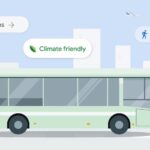Cómo mostrar el icono de GBoard en el cajón de aplicaciones
El Teclado de Google es uno de los más populares y extendidos en Android. Sin embargo, acceder a sus ajustes puede ser un proceso un poco molesto, por lo que te enseñamos a mostrar el icono de GBoard en el cajón de aplicaciones y acceder a ellos más fácilmente.
Por qué mostrar el icono de GBoard en el cajón de aplicaciones de Android
El Teclado de Google se encuentra en casi todos los móviles Android que se valen de las versiones más puras del sistema. Cualquier teléfono de Google, Nokia, móviles pertenecientes a la iniciativa Android One… Dicho de otro modo: es más fácil encontrar un móvil que lo utilice hoy en día por encima de otros teclados. Y es normal que ocurra así, ya que tiene muchas funciones y eso permite que sirva a muchas personas.
Aun así, hay un proceso que puede ser un poco tedioso de hacer en las aplicaciones de teclado: acceder a los ajustes. Para ello hay que abrir un app en la que podamos abrir el teclado, como WhatsApp o Telegram. Después hay que pulsar el botón adecuado, acceder a la configuración y hacer lo que queramos. Dentro de lo que cabe, sería mucho más fácil tener un icono en el cajón de aplicaciones y, por suerte, el Teclado de Google ofrece esa opción.
Cómo mostrar el icono de GBoard en el cajón de aplicaciones de Android
Abre el teclado en una aplicación como Telegram. Una vez extendido, pulsa sobre la G de Google para extender las opciones. Dentro de los nuevos iconos que aparecen, selecciona el icono de engranaje.
![]()
Una vez hecho esto, habrás accedido al menú de Ajustes de GBoard. Desde aquí puedes controlar todo lo relativo a esta aplicación, incluyendo los Idiomas, Preferencias, Temas, Dictado de voz… Para el tema que hoy nos ocupa, tenemos que entrar en los Ajustes avanzados. Una vez allí, veremos un ajuste llamado Mostrar del icono de la aplicación, que vendrá desactivado por defecto. Actívalo y vuelve para atrás para salir de los Ajustes.
![]()
Espera unos segundos y abre el cajón de aplicaciones. Si todo ha ido bien, verás un nuevo icono de GBoard en su lugar correspondiente. Cuando lo abras, accederás directamente a los Ajustes de GBoard sin ninguna clase de problemas y de forma más directa.
![]()
Y hasta aquí, todo el proceso. Es muy sencillo de hacer y puede ahorrarte un par de pulsaciones a la hora de cambiar ajustes. Si quieres hacer que desaparezca, simplemente sigue los mismos pasos y desactiva la opción.
El artículo Cómo mostrar el icono de GBoard en el cajón de aplicaciones se publicó en AndroidAyuda.